Lỗi máy tính không nhận loa ngoài? Cách xử lý khiến loa phát “ầm ầm” trở lại
Lỗi máy tính không nhận loa ngoài khiến bạn “câm lặng” giữa cuộc họp? Xem ngay cách xử lý đơn giản để loa phát “ầm ầm” trở lại tức thì.

Âm thanh là yếu tố quan trọng trong trải nghiệm sử dụng máy tính, từ giải trí, học tập đến công việc. Tuy nhiên, đôi khi người dùng gặp lỗi máy tính không nhận loa ngoài, khiến việc nghe nhạc, xem phim hoặc họp trực tuyến trở nên khó khăn. Bài viết này sẽ giúp bạn tìm hiểu nguyên nhân, cách khắc phục và khi nào nên mang thiết bị đi sửa máy tính để đảm bảo loa máy tính hoạt động bình thường.
1. Nguyên nhân phổ biến gây ra lỗi máy tính không nhận loa ngoài
Có nhiều nguyên nhân khiến lỗi máy tính không nhận loa ngoài xảy ra, và chúng có thể đến từ cả phần cứng lẫn phần mềm. Về phần cứng, yếu tố đầu tiên cần nhắc đến là dây cáp kết nối. Khi dây bị đứt ngầm, gãy, hoặc cắm không chặt, tín hiệu âm thanh sẽ không thể truyền từ máy tính ra loa máy tính. Bên cạnh đó, cổng cắm tai nghe hoặc cổng âm thanh trên máy tính nếu bị bụi bẩn, gỉ sét hoặc lỏng lẻo cũng có thể khiến hệ thống không nhận diện được thiết bị. Trường hợp loa bị hỏng mạch, cháy màng loa hoặc hết pin (nếu là loa Bluetooth) cũng thường gây ra tình trạng tương tự.
Về phần mềm, driver âm thanh đóng vai trò cực kỳ quan trọng. Nếu driver bị lỗi, chưa cài đặt đúng phiên bản, hoặc bị xung đột với các ứng dụng khác, hệ điều hành sẽ không thể gửi tín hiệu ra loa. Ngoài ra, người dùng đôi khi vô tình vô hiệu hóa thiết bị phát âm thanh mặc định, chỉnh sai đầu ra âm thanh hoặc đặt âm lượng ở mức 0, dẫn đến hiểu nhầm rằng máy tính không nhận loa.

Một số nguyên nhân khác bao gồm: virus hoặc phần mềm độc hại tấn công hệ thống âm thanh, lỗi hệ điều hành, hoặc quá trình cập nhật Windows không tương thích với phiên bản driver hiện tại. Thậm chí, việc sử dụng phần mềm tối ưu hệ thống nhưng vô tình tắt dịch vụ âm thanh cũng có thể gây ra lỗi máy tính không nhận loa ngoài.
Việc xác định chính xác nguyên nhân là bước nền tảng để tìm ra giải pháp. Khi đã biết được nguyên nhân gốc rễ, bạn sẽ dễ dàng hơn trong việc kết nối máy tính với loa trở lại và khôi phục âm thanh một cách nhanh chóng.
2. Kiểm tra kết nối máy tính với loa để phát hiện sự cố
Khi gặp lỗi máy tính không nhận loa ngoài, việc đầu tiên bạn nên làm là kiểm tra kết nối vật lý giữa máy tính và loa. Hãy đảm bảo dây cáp được cắm đúng cổng, chắc chắn và không bị lỏng. Nếu sử dụng cổng 3.5mm, hãy thử đổi sang một thiết bị khác để xem loa máy tính có hoạt động bình thường hay không. Đối với các kết nối qua USB hoặc HDMI, cần đảm bảo rằng cả dây và cổng kết nối đều không bị hư hỏng.
Nếu bạn dùng loa Bluetooth, hãy kiểm tra chế độ ghép nối. Đôi khi loa vẫn bật nhưng chưa kết nối với máy tính. Trong trường hợp này, hãy bật Bluetooth trên máy, sau đó thực hiện kết nối máy tính với loa lại từ đầu. Một mẹo nhỏ là hủy ghép nối và kết nối lại, vì cách này thường khắc phục được lỗi nhận diện thiết bị.

Ngoài kết nối tín hiệu, bạn cần chú ý đến nguồn điện của loa. Một số dòng loa máy tính có công tắc nguồn riêng hoặc nút bật/tắt âm lượng. Nếu vô tình tắt nguồn hoặc để mức âm lượng ở mức thấp, âm thanh sẽ không phát ra, khiến bạn nghĩ rằng máy tính không nhận loa. Vì vậy, hãy kiểm tra kỹ âm lượng trên cả máy tính và loa, đảm bảo không ở chế độ tắt tiếng (Mute).
Khi kiểm tra, đừng bỏ qua yếu tố bụi bẩn hoặc oxy hóa trên cổng kết nối. Chỉ cần một lớp bụi mỏng cũng có thể gây cản trở tín hiệu. Nếu phát hiện bụi, hãy vệ sinh cổng âm thanh bằng tăm bông khô hoặc dung dịch vệ sinh chuyên dụng.
Việc kiểm tra kỹ lưỡng toàn bộ các bước này không chỉ giúp bạn khắc phục lỗi máy tính không nhận loa ngoài nhanh hơn, mà còn tránh việc phải mang thiết bị đi sửa máy tính không cần thiết. Trong nhiều trường hợp, sự cố đơn giản như dây lỏng hoặc âm lượng tắt có thể giải quyết ngay tại nhà mà không tốn chi phí.
3. Cập nhật và cài đặt lại driver âm thanh
Driver âm thanh đóng vai trò như “người phiên dịch” giữa hệ điều hành và phần cứng âm thanh, giúp máy tính giao tiếp với loa máy tính. Nếu driver bị lỗi, đã quá cũ hoặc không tương thích, rất dễ xảy ra tình trạng máy tính không nhận loa ngoài.
Để khắc phục, bạn nên bắt đầu bằng việc kiểm tra và cập nhật driver âm thanh. Trên Windows, hãy mở Device Manager (Trình quản lý thiết bị), tìm mục “Sound, video and game controllers”, nhấp chuột phải vào tên thiết bị âm thanh rồi chọn “Update driver”. Khi hệ thống tìm thấy phiên bản mới, nó sẽ tự động cài đặt.

Nếu hệ thống báo driver đã ở bản mới nhất nhưng âm thanh vẫn không hoạt động, hãy thử gỡ driver bằng cách chọn “Uninstall device”, sau đó khởi động lại máy. Windows thường sẽ tự nhận diện và cài lại driver mặc định. Ngoài ra, bạn có thể tải driver trực tiếp từ trang web của nhà sản xuất mainboard hoặc card âm thanh để đảm bảo tương thích tốt nhất.
Với macOS, quá trình này thường gắn liền với việc cập nhật hệ thống. Bạn chỉ cần vào System Preferences > Software Update để kiểm tra.
Nếu sau khi cập nhật, kết nối máy tính với loa vẫn không thành công, hãy thử với một loa khác để loại trừ nguyên nhân từ phần cứng. Khi đã xác định lỗi không nằm ở driver hoặc cấu hình, khả năng cao bạn sẽ cần tìm đến dịch vụ sửa máy tính để được kiểm tra chuyên sâu.
4. Điều chỉnh cài đặt âm thanh trên máy tính
Một nguyên nhân khá phổ biến khiến máy tính không nhận loa ngoài là do cài đặt âm thanh chưa đúng. Trên Windows, bạn có thể kiểm tra bằng cách:
- Mở Control Panel hoặc Settings.
- Vào mục Sound và chọn tab Playback.
- Đảm bảo loa máy tính đang được đặt làm thiết bị phát mặc định (Set Default Device).
Nếu bạn đang kết nối qua Bluetooth hoặc HDMI, cần chắc chắn rằng thiết bị đã ghép nối thành công và được hệ thống nhận diện. Nhiều khi, Windows tự động chuyển âm thanh sang một thiết bị khác (ví dụ tai nghe không dây) khiến âm không phát ra loa ngoài.
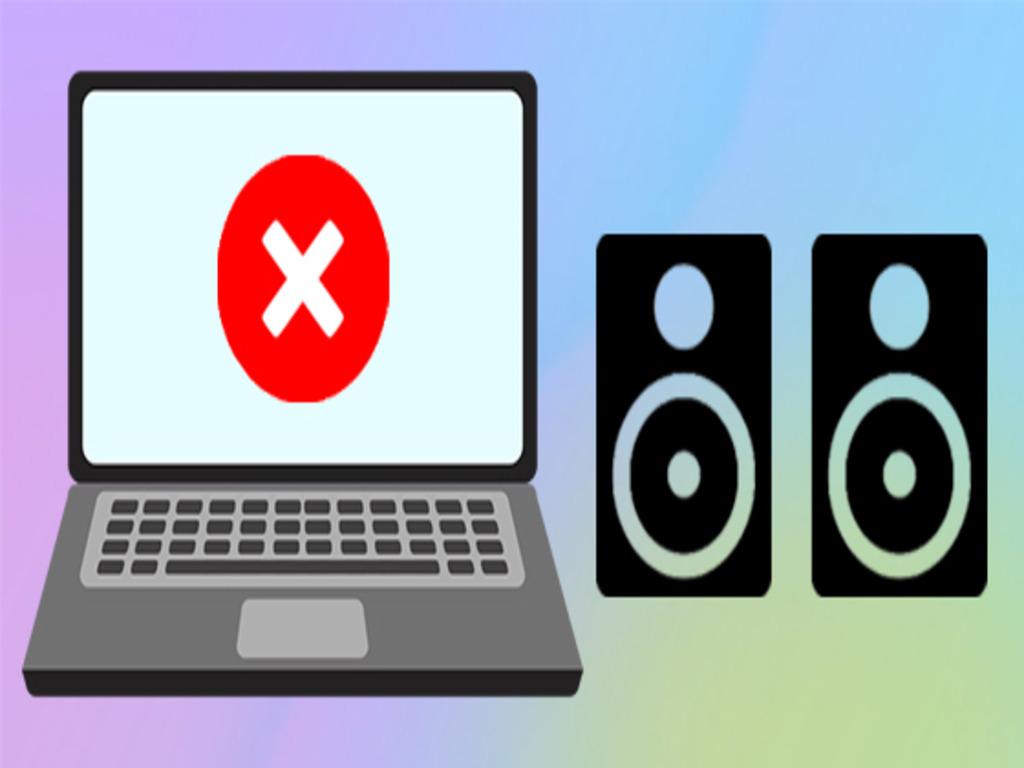
Tiếp theo, hãy mở Volume Mixer bằng cách nhấp chuột phải vào biểu tượng loa ở thanh taskbar, chọn Open Volume Mixer và đảm bảo ứng dụng bạn dùng không bị tắt tiếng riêng lẻ.
Trên macOS, hãy vào System Preferences > Sound > Output, chọn đúng thiết bị đang kết nối. Nếu không thấy tên loa máy tính trong danh sách, có thể vấn đề nằm ở kết nối hoặc driver.
Ngoài ra, phần mềm âm thanh của bên thứ ba như Dolby, Nahimic hay Waves đôi khi thay đổi cấu hình mặc định và gây xung đột. Hãy thử tắt hoặc gỡ chúng để kiểm tra.
Việc điều chỉnh đúng cấu hình âm thanh không chỉ giúp khắc phục lỗi hiện tại mà còn giảm nguy cơ phải tìm đến dịch vụ sửa máy tính khi gặp sự cố tương tự trong tương lai.
5. Khi nào nên mang đi sửa máy tính hoặc thay loa mới
Nếu đã thử cập nhật driver, chỉnh cài đặt âm thanh và kiểm tra kết nối nhưng tình trạng máy tính không nhận loa ngoài vẫn tiếp diễn, rất có thể nguyên nhân nằm ở phần cứng.
Các linh kiện như card âm thanh, chip xử lý âm thanh hoặc bo mạch chủ có thể hỏng do va đập, ngấm nước hoặc quá nhiệt. Trong trường hợp này, giải pháp an toàn nhất là mang thiết bị đến trung tâm sửa máy tính uy tín. Kỹ thuật viên sẽ dùng thiết bị chuyên dụng để kiểm tra, khoanh vùng lỗi và đề xuất phương án sửa chữa.
Nếu lỗi nằm ở loa máy tính, bạn cũng nên cân nhắc giữa việc sửa hay thay mới. Với loa Bluetooth hoặc loa giá rẻ, chi phí sửa đôi khi gần bằng hoặc cao hơn giá mua mới. Trong khi đó, với các hệ thống loa chất lượng cao, việc thay thế linh kiện có thể kinh tế hơn.
Ngoài ra, nếu loa đã quá cũ, chất lượng âm thanh giảm, hoặc không hỗ trợ chuẩn kết nối hiện đại như Bluetooth 5.0, USB-C, việc nâng cấp sẽ giúp bạn tránh được tình trạng kết nối máy tính với loa thất bại trong tương lai.
Cuối cùng, để kéo dài tuổi thọ thiết bị và hạn chế phải sửa máy tính, bạn nên:
- Tránh để loa gần nguồn nhiệt hoặc trong môi trường ẩm.
- Vệ sinh định kỳ cổng kết nối trên cả máy tính và loa.
- Sử dụng bộ lưu điện hoặc ổ cắm chống sét để bảo vệ linh kiện khi có sự cố điện.
Việc bảo quản và sử dụng đúng cách sẽ giúp quá trình kết nối máy tính với loa luôn ổn định, hạn chế tối đa rủi ro hỏng hóc không mong muốn.
